[언랩이나 마크심을 잘못했을때 초기화하기]
: Edit mode에서 에셋 전체선택 -> U -> ClearSeam
: 이후, 다시 Edit mode에서 전체선택 -> U -> Reset
: 언랩과 마크심 초기화 완료됌. 이후 아래글 따라서 진행하면 됌.
[준비된 에셋의 회전값,크기값을 디폴트화 하기]
: 에셋이 준비되면 -> Ctrl+A -> Rotation & Scale.
[UV맵 생성하기]
: UV Editor 창에서 New -> UV Grid 으로 설정한다
[에셋에 메테리얼 생성 및 이미지텍스처 연결하기]
: Shader Editor창에서 메터리얼을 생성한 후, 방금만든 UV맵을 드래그 드롭 하기 (image texture 노드에 불러와짐)
[뷰포트 모드 - 오브젝트 뷰 재설정]
: Viewport Shading -> Studio & Texture 으로 설정하기. 그러면 UV맵의 Grid가 에셋 표면에 보여짐. 솔리드 뷰에서!

: 윗방법 대신, 생성된 메터리얼의 Base color 부분에 image texture 설정후, UV맵 (UV Grid) 불러와도 됌
단, 이 경우 "메터리얼 프리뷰"모드에서만 Grid가 표면에 보여짐...
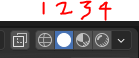
1번: 와이어프레임 뷰 , 2번: 솔리드 뷰, 3번: 메터리얼 프리뷰, 4번: 렌더링 뷰
[에셋의 윗면/옆면/밑면을 마크심으로 구분하기]
: 에셋을 Edit mode 에서 윗면 / 옆면 / 밑면 경계선을 U -> Markseam 하기
[언랩하기 I] <= 에셋 표면에 표현된 단추모양이나, 문양에 마크심 한 경우
* Unwrap 하고, Live Unwrap 세팅.
: Edit mode 에서 U -> Unwrap 하기
: Edit mode 옵션탭에서 "Live Unwrap" 체크
: UV Editor 창의 UV -> Live Unwrap 체크
-------------------------------------------------------------------------------------------------------
* UV맵 일부 직각하게 편 후, 인근 면적 선택하되, 면 중에 장식모양만 선택해제
: UV Editor 창에서 옆면 면적 중, 한 면 선택후 직각직각하게 펴준다. (해당 면을 이루는 선분 1개씩 선택후 Align Auto)
: 직각직각하게 펴준 면 선택 후, Ctrl+L 하여 인접한 옆면 영역들까지 선택하고
--------------------------------------------------------------------------------------------------------
* 선택된 UV맵 면 영역을 직각화 해주기
우클릭 -> Follow Active Quads 해준다. => 그러면, 선택된 옆면 영역들도 직각으로 모양이 잡힌다.
[Subdivision 모디파이어땜에 늘어난 면 표시하기]
: 에셋에 Subdivision Surface 모디가 달려있는 상태면, 마크심 떠준 면 부근이 늘어나는데,
섭디 모디파이어의 네모아이콘을 켜준다. 이후, UV Editor 창에서 꺽쇠열고 Modified Edges 체크한다.

[언랩하기 II] <= 에셋 표면의 단추모양이나 장식을 마크심 안한 경우
* Unwrap 하고, Live Unwrap 세팅.
: Edit mode 에서 U -> Unwrap 하기
: Edit mode 옵션탭에서 "Live Unwrap" 체크
: UV Editor 창의 UV -> Live Unwrap 체크
-------------------------------------------------------------------------------------------------------
* UV맵 일부 직각하게 편 후, 인근 면적 선택하되, 면 중에 장식모양만 선택해제
: UV Editor 창에서 옆면 면적 중, 한 면 선택후 직각직각하게 펴준다. (해당 면을 이루는 선분 1개씩 선택후 Align Auto)
: 직각직각하게 펴준 면 선택 후, Ctrl+L 하여 인접한 옆면 영역들까지 선택하되, 단추모양이나 장식모양 부분만 선택해제!
--------------------------------------------------------------------------------------------------------
* 선택된 UV맵 면 영역을 직각화 해주기
: UV맵 우클릭 -> Follow Active Quads 하여 선택된면 직각화 시켜준다
: 이후, Ctrl+i 해서 선택풀어줬던 단추모양 or 장식모양 부분만 선택잡아준다.
그리고 H 해서 숨김처리 해준다.
: 그럼 다시, 남아있는 UV맵에서 직각하게 펴준 면 1개 선택 (남은UV맵 영역 선택잡힌 상태에서 ㅇㅇ)
-> 우클릭 -> Follow Active Quads
----------------------------------------------------------------------------------------------------------
* 수직 수평하게 버텍스 인접부분 배치하기
: UV Editor 창을 버텍스 선택모드로 두고, 자석아이콘 -> Vertex 으로 세팅 => 점에 가까이 가면 스냅되는 기능(붙음)!!
: 이후, 버텍스끼리 인접하게 배치하기 (스냅기능 자석켜둬서 붙이기 쉽다)

------------------------------------------------------------------------------------------------------------
* 언랩 및 배치 끝난 면부분을 UV맵 바깥으로 치우고 Pin 꼽기
: Unwrap, 버텍스 수직수평 배치 끝낸 면 부분을 G 로 이동시켜서.. UV맵 캔버스 바깥으로 배치하기
: 이후, 해당 면 전체선택 -> P 해서 핀꼽기. <= 추가적으로 언랩해도, 핀꼽힌 면영역은 변하지 않음.

* 숨겨둔 장식모양 부분을 공개시키고, 언랩하기
: Alt+H 해서 드러난 장식모양 면부분을 전체선택 -> U -> Unwrap <= Pin꼽은 영역은 언랩시 변하지 않음!
: 핀 안꼽은 장식모양 면부분은, Pin꼽은 영역의 빈공간 안으로 딱 모양맞게 들어가서 언랩됌.
--------------------------------------------------------------------------------------------------------------
[전체 UV맵의 핀 없애기]
* Edit mode 와 UV Editor에서 각각 Live Unwrap 체크해제
: 뷰포트 Edit mode 에서 전체선택 -> Options 아래꺽쇠 -> Live Unwrap 체크해제
: UV Editor 에서 -> UV맵 전체선택 -> UV상단메뉴-> Live Unwrap 체크해제
---------------------------------------------------------------------------------------------------------------
* UV Editor에서 핀뽑고, 면적을 실사평균에 맞추고, 겹치지 않게 Pack 하게 배치
: 전체 UV맵 선택후 -> Alt+P
: UV 에디터 -> UV -> Average island scale
: UV 에디터 -> UV -> Pack islands (rotate 체크!)

번외
[밑면과 옆면처럼 인접면 부위가 늘어나면?]
* 밑면 마크심 핀빼고, 바로위에 루프엣지 만들고 마크심 하기
: 밑면 경계선 마크심 Vertex 선택 -> Alt+P (핀 빼기)
: 경계선 마크심 바로윗부분에 루프컷으로 엣지 추가후, U-Markseam 해준다
: 밑면 마크심과 루프컷 마크심 선택 -> Alt+P (핀 빼기)
: 밑면 마크심만 U - Clear Seam
[섭디비전 모디가 있는 에셋일부가 일그러지면?]
: 섭디비전 서페이스 -> advanced 옵션 -> Keep Boundary 를 Keep Corner 로 바꾸기
(또는 Keep Corners,Junctions,Concave)


'Blender' 카테고리의 다른 글
| [학습] Unwrap 하는 방법 (2) | 2023.10.09 |
|---|---|
| [학습] 리토폴로지 (1) | 2023.10.07 |
| [학습] 스컬핑 (1) | 2023.10.05 |
| 스컬핑 방법 (1) | 2023.09.30 |
| 모코코 (0) | 2023.09.19 |

